Faktury uproszczone paragon 450 nip
Ustawa z dnia 11.03.2004 o podatku od towarów i usług wprowadza z dniem od 1.I.2020, wymóg umieszczania numeru NIP na paragonach, bez względu na jego kwotę, jeśli tylko będzie użyty do odliczenia (zwrotu) VAT przez przedsiębiorcę. Artykuł 106e.5.3. powyższej ustawy wprowadza też zapis ustanawiający, że taki paragon z NIP, do kwoty 450zł lub €100 (włącznie) sam jest już fakturą uproszczoną, do której nie ma potrzeby (i możliwości) wystawiania dodatkowej faktury. Faktura uproszczona nie musi zawierać danych takich jak: „imiona i nazwiska lub nazwy podatnika i nabywcy towarów lub usług oraz ich adresy”, pod warunkiem że zawiera NIP oraz „dane pozwalające określić dla poszczególnych stawek podatku kwotę podatku”.
System Hipermarket prowadzi ewidencję takich paragonów w programie zaplecza, celem ich późniejszego wyeksportowania do JPK, raportowania lub wprowadzenia korekty niezbędnej podczas zwrotu towaru. Rozwiązanie te powstało także, by uniknąć podwójnego zgłaszania faktur przez JPK. Mogą być one zaimportowane po stronie zaplecza, w katalogu faktur uproszczonych: ręcznie lub automatycznie podczas nocnego zamknięcia dnia. Można je znaleźć w systemie w menu: Faktury → Faktury Uniwersalne → Katalog → Faktura upr. Wg paragonu.
Ważne: Objaśnienia podatkowe Ministerstwa Finansów z 16 października 2020 r. dot. uznania paragonów fiskalnych za faktury uproszczone. (kopia lokalna)
Zgodnie z powyższą interpretacją Ministerstwa Finansów, dokumenty w programie zapleczowym to wyłącznie duplikaty wystawiane na potrzeby automatów księgowych/JPK! Oryginalnym dokumentem faktury jest wydruk z drukarki fiskalnej – paragon z NIP na kwotę niższą od 450zł. W związku z tym faktem, NIE WOLNO modyfikować ich w programie zapleczowym! Gdy klient zażyczy pełnych danych lub płatnika, to powinien był zasygnalizować taką potrzebę przed ujęciem sprzedaży na kasie rejestrującej!
Wprowadzenie danych odbiorcy na automatyczny duplikat faktury spowoduje, że przestanie być on duplikatem oraz że przestanie spełniać ustawowe wymogi formalne faktury uproszczonej. Wprowadzający takie zmiany naraża się na podwójną karę: za podwójne oraz za nierzetelne fakturowanie!
Podsumowanie interpretacji Ministerstwa Finansów
- Zakaz wystawiania faktur zwykłych do paragonów będących fakturą uproszczoną.
- Gdy nabywający podatnik VAT (ważne!) będzie potrzebował „pełnej” faktury, to takiej sprzedaży należy nie ujmować na kasie rejestrującej, lecz należy wystawić WZ+FVH zamiast paragonu, zatem potrzebę otrzymania pełnej faktury, kupujący musi oznajmić przed wystawieniem paragonu!
- Tyczy się to również faktur na potrzeby JST (szkoły, przedszkola itp. z gminą jako płatnikiem): należy wstawić FVH do WZ.
- Klienci korzystający z XKasNet Premium mogą wystawić fakturę fiskalną, zamiast paragonu z NIP lub WZ+FVH.
- Brak możliwości wystawiania faktur zbiorczych do paragonów będących fakturą uproszczoną.
- Jeżeli nabywcą jest podatnik VAT, należy nie ujmować takiej sprzedaży na kasie rejestrującej, tylko dokumentami WZ, a na koniec wystawić zbiorczą fakturę FVH do tych dokumentów WZ lub jednym dokumentem objąć całość sprzedaży i wystawić do niego – standardowo – jedną FVH.
- Faktura imienna dla osoby fizycznej (nie-podatnika) tylko bez NIP i tylko do paragonów bez NIP; brak możliwości sprzedaży dokumentem WZ (art. 111).
- Numer paragonu fiskalnego jest numerem, który w sposób jednoznaczny identyfikuje paragon z NIP do kwoty 450 zł jako fakturę uproszczoną.
- Poprawa błędnego NIP na paragonie będącym fakturą uproszczoną przez wystawioną przez nabywcę notę korygującą z poprawnym numerem.
- Brak możliwości dodania NIP na paragon wystawiony bez tego numeru – od takiej sprzedaży nabywający podatnik nie może odliczyć VAT.
- Korekty paragonów będących fakturą uproszczoną wystawiane są poza systemem ewidencji przy zastosowaniu kas rejestrujących, czyli należy wystawić je w programie Hipermarket, do duplikatów FUP, jak poniżej.
Jeśli podatnik wystawił fakturę z naruszeniem warunków, organ podatkowy ustala temu podatnikowi dodatkowe zobowiązanie podatkowe w wysokości odpowiadającej 100% kwoty podatku wykazanego na tej fakturze (Art. 106b.6.).
Jeśli ustawa nie stanowi inaczej i explicite dopuszcza wyjątek, to nie mają żadnego znaczenia, ani mocy wiążącej ewentualne dopiski typu „Ten paragon nie jest fakturą w świetle przepisów...” umieszczane na paragonach: jeśli paragon spełnia wymóg wartości i jest wydrukowany na nim NIP to jest on fakturą w świetle ustawy ze wszystkimi, tego faktu, skutkami.
Reprezentacja w programie Hipermarket
Paragony z NIP będące fakturą uproszczoną są reprezentowane w programie zapleczowym HiperMarket w celach wyłącznie ewidencyjnych, w specjalnym katalogu faktur uproszczonych „FUP”.
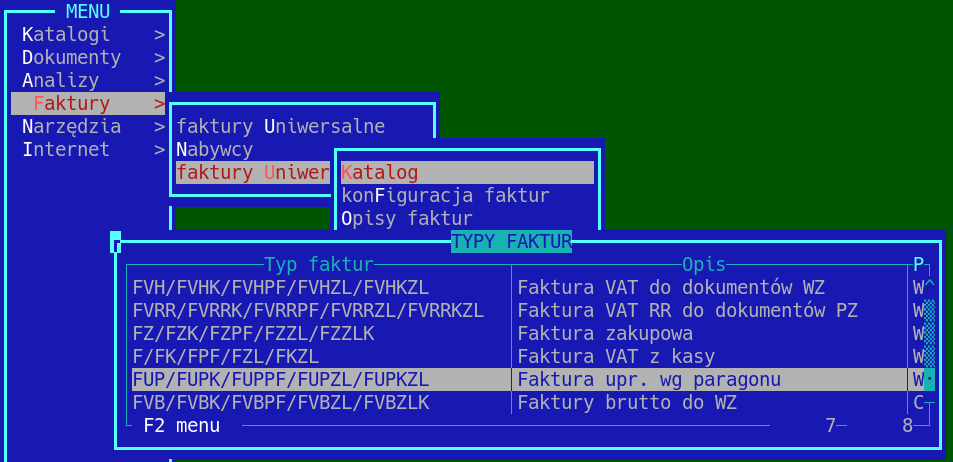

Tworzenie duplikatów FUP
Duplikaty do paragonów będących fakturą uproszczoną mogą być tworzone w dwóch trybach:
- automatycznie — przy zamknięciu dnia
- ręcznie, przez operatora.
Możliwym jest by obydwa te tryby były aktywne, jednakże nie ma powodów, by potrzeba było tworzyć je ręcznie, zatem w zamyśle duplikaty FUP powinny się tworzyć w nocy, samoczynnie.
Blokada tworzenia i modyfikacji duplikatów FUP jest sterowana opcją nr 129 w konfiguracji tego typu. Dodatkowo istnieje uprawnienie nr 1608, pozwalające wybranej osobie na zignorowanie tej blokady. Tryb tworzenia wtórników powinien być ustalony wewnętrznie przez sieć (centralę) i przekazany do konfiguracji serwisowi firmy NETIS.
Ręczne tworzenie duplikatów FUP
Gdy wyłączone jest samoczynne tworzenie duplikatów FUP podczas zamknięcia dnia, to by dodać je ręcznie do widoku z paragonów z dnia bieżącego, należy:
- wejść do katalogu faktur uproszczonych
- wcisnąć klawisz „Insert”
- odpowiedzieć twierdząco na pytanie:

Jeżeli w systemie są jakieś paragony z NIP do kwoty 450 zł do których do tej pory nie została dodana faktura uproszczona, a ręczne tworzenie duplikatów FUP nie zostało centralnie zablokowane, to zostaną one dodane.
Przy aktywnej blokadzie ręcznego tworzenia wtórników FUP, jeśli te jednak mają się tworzyć „na życzenie”, to należy zadbać by stanowisko kierownika miało nadane uprawnienie 1608, wtedy, pomimo aktywnej blokady ręcznego tworzenia duplikatów, wyznaczona osoba, z tymże uprawnieniem, będzie je mogła wygenerować, np. na prośbę księgowości.
Pamiętaj!!
Fabrycznie obecna blokada wprowadzania odręcznych modyfikacja nie jest bezcelowa, jako że widoczne w HiperMarkecie dokumenty to tylko duplikaty to odręczne wprowadzanie jakichkolwiek różnic (np. dane odbiorcy), w stosunku do oryginalnej faktury (tj. wydruku z drukarki fiskalnej), może narazić użytkownika na kary finansowe z Urzędu!
Druk duplikatu faktury uproszczonej
Aby wydrukować (ponownie) fakturę uproszczoną, należy wejść do katalogu faktur uproszczonych i znaleźć interesującą nas fakturę. Wciskamy na niej klawisz ‘D’, lub wybieramy drukuj z menu programu.
Sam wydruk z drukarki fiskalnej (tj. paragon z NIP) jest już oryginałem wystawionej faktury, więc nie ma obowiązku ani potrzeby jej drukowania. Powinno się to robić w wyjątkowych sytuacjach, odnoszących się do duplikatów faktur, wymienionych w art.106l. ustawy o VAT, np. klient zgubił paragon, czy też uległ on zniszczeniu.
Wydruk duplikatu zapleczowego faktury uproszczonej wygląda następująco:
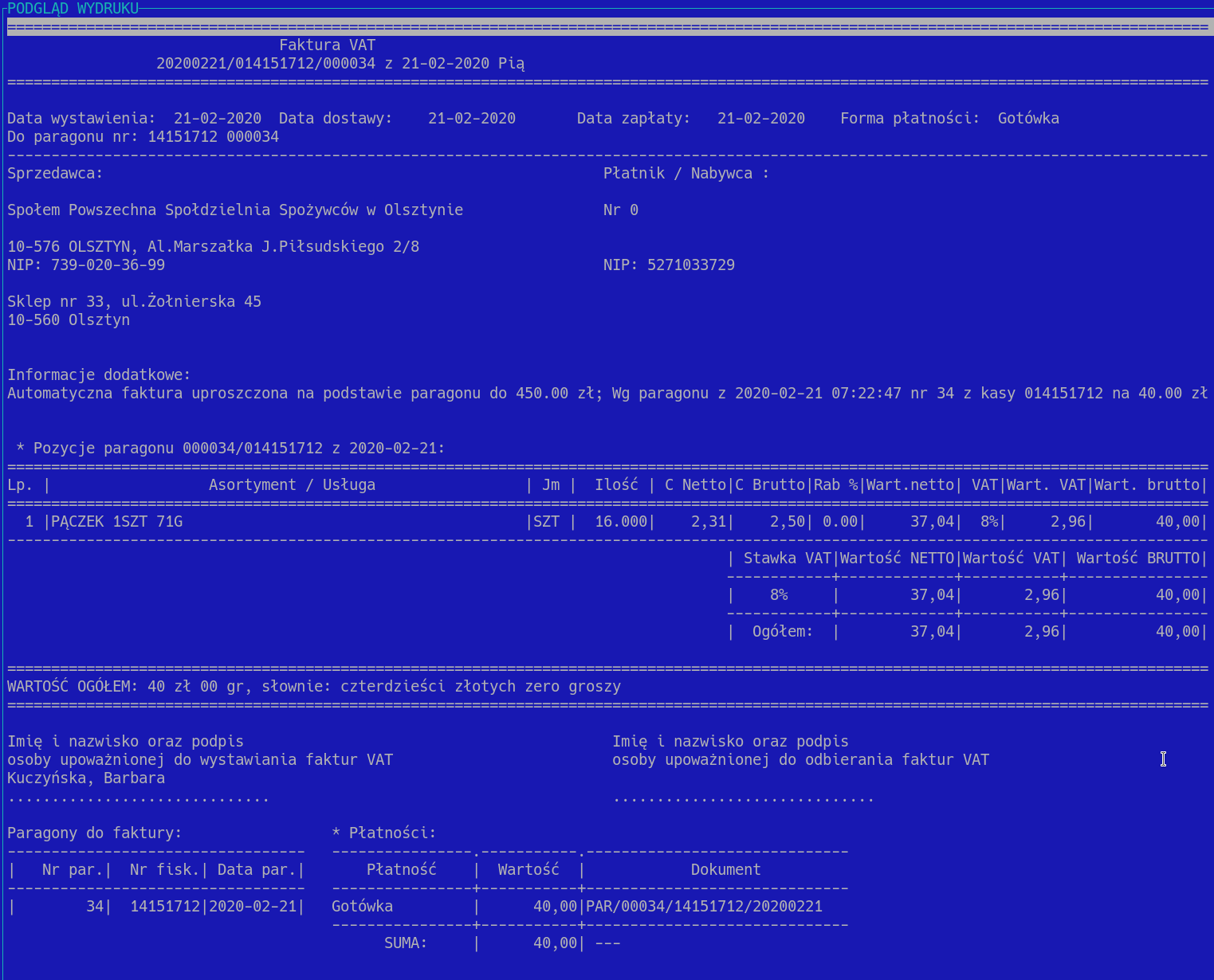
Jak widać, na wydruku faktury nie pojawiają się pełne dane płatnika/nabywcy. Ponieważ jest to faktura uproszczona w oparciu o paragon z NIP, do identyfikacji jej nabywcy/płatnika wystarczy sam NIP zapisany na paragonie.
Zwrot towaru na podstawie faktury uproszczonej
Ponieważ paragon z NIP poniżej 450 zł jest jednocześnie fakturą uproszczoną, zwrot towaru zakupionego w taki sposób wiąże się z:
- korektą faktury uproszczonej – tak, aby zarówno klient jak i sklep mogli wykazać właściwą wartość podatku
- utworzeniem dokumentu PZZK – tak, aby stan magazynowy na sklepie się zgadzał
Obie operacje muszą zostać wykonane na zapleczu.
Korekta faktury
Aby skorygować fakturę uproszczoną (klient chce zwrócić lub zareklamować całość lub część towaru), należy wejść w Faktury → Faktury uniwersalne → katalog → faktura uproszczona. Wyszukać na liście fakturę, która jest odzwierciedleniem paragonu na podstawie, którego klient chce dokonać zwrotu. Jeżeli faktury jeszcze nie ma na liście ( paragon z dnia bieżącego ) należy dodać ją ręcznie klawiszem Insert (opis tej czynności znajduje się wyżej). Ustawiając się na interesującej nas fakturze wciskamy klawisz ‘k’, lub wybieramy z menu F2 → Funkcje → Korekta faktury.

Wejdziemy w opcję tworzenia korekty do faktury. System wymaga od nas abyśmy uzupełnili odpowiednie pola dotyczące dat wystawienia wpływu, a także wprowadzenia powodu korekty.
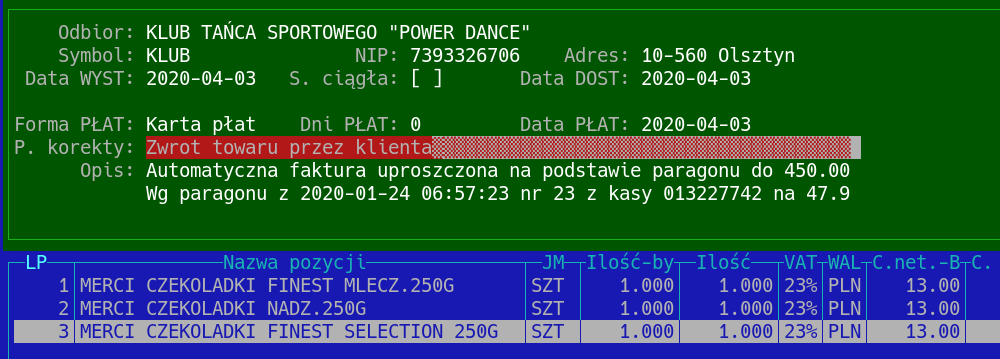
Po zatwierdzeniu wszystkich pól nagłówka można przejść do modyfikacji pozycji. Aby zmodyfikować pozycję faktury należy wcisnąć klawisz F3 lub wybrać z menu opcję koryguj:

System wprowadzi nas do korekty pozycji na której jesteśmy ustawieni. Możemy edytować poszczególne pola danej pozycji:

Po zakończeniu edycji wszystkich interesujących nas pozycji zatwierdzamy zmiany za pomocą klawisza F4 lub z powyższego menu wybierając opcję F4 – realizacja. System spyta się czy chcemy zrealizować i zapisać fakturę.
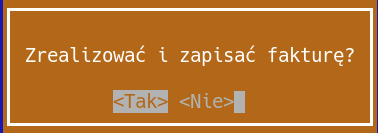
Odpowiedź twierdząca spowoduje dodanie korekty.
Na korekcie możemy również ustawić pełne dane nabywcy (lub odbiorcy i płatnika) zgodnie z opisem zamieszczonym powyżej. Korektę należy wydrukować klawiszem „D”, wybierając odpowiednio jedną z opcji:

Podgląd wydruku korekty przedstawia się następująco:
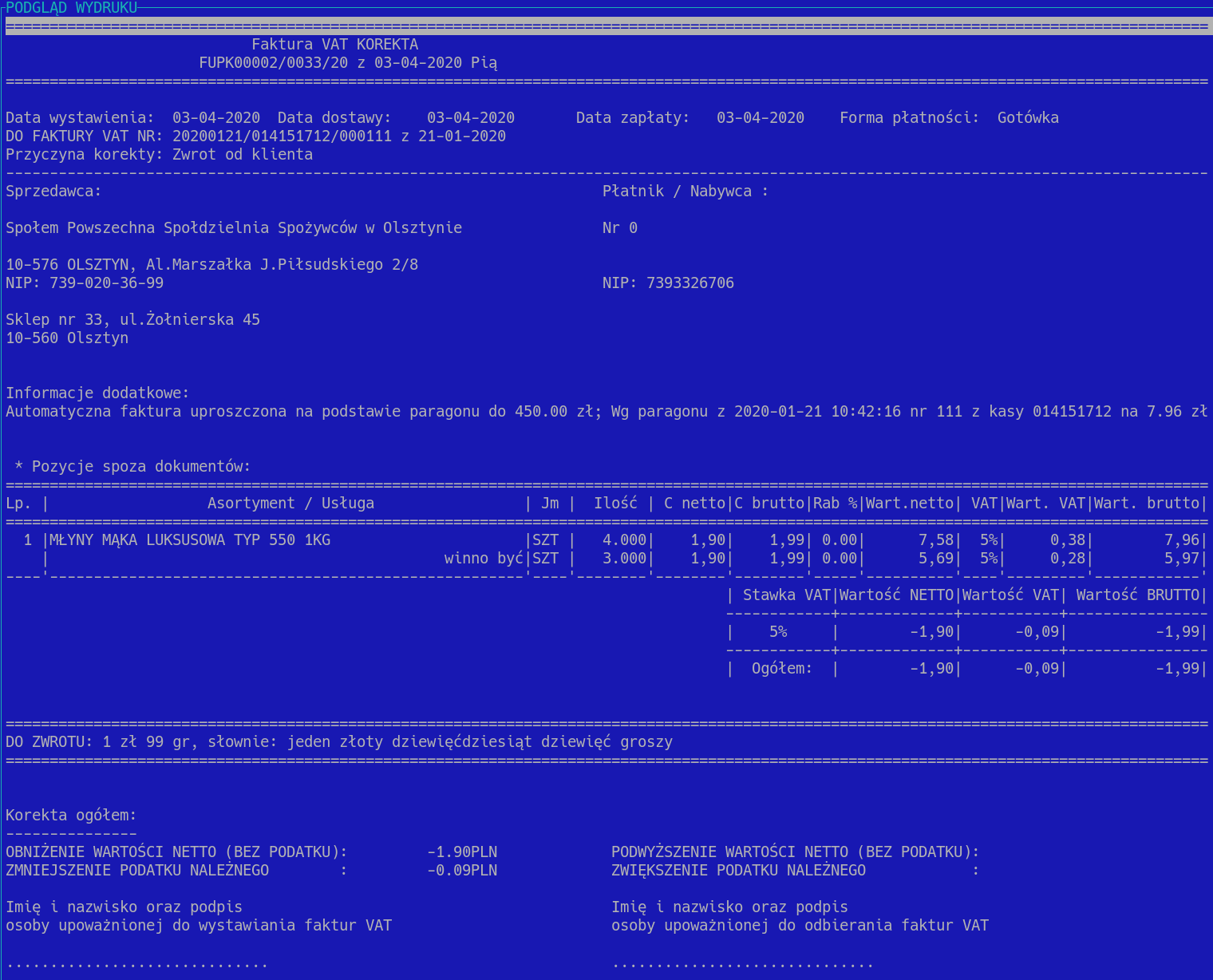
Wydrukowaną korektę wręczamy klientowi. Możemy również wydrukować oryginał należy jednak pamiętać, że występuje on zastępczo do wystawionego paragonu, który sam w sobie jest już fakturą uproszczoną.
Wystawienie dokumentu PZZK
Wystawienie korekty faktury powoduje poprawę stanów księgowych, nie skutkuje jednak poprawieniem stanów magazynowych (ilości zwróconych towarów na stanie sklepu).
Aby poprawić ilości towarów na sklepie należy wystawić dokument zwrotu od klienta.
Wprowadzenie dokumentu zwrotu od klienta do paragonu będącego fakturą uproszczoną nie różni się niczym od standardowej procedury zwrotu od klienta. Wchodzimy w menu Dokumenty → PZ → Zwrot do paragonu. Następnie za pomocą klawisza Insert dodajemy nowy dokument wybierając interesujący nas paragon i korygując na nim ilości analogicznie do tych poprawianych na fakturze. Po wybraniu odpowiedniego paragonu dane nagłówka na dokumencie zostaną wypełnione.
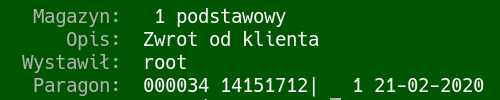
Faktura uproszczona a faktura do paragonu
Jednocześnie w programie pojawiły się ograniczenia na wprowadzanie faktur zbiorczych do paragonu z NIP, którego wartość nie przekracza 450 złotych.
Weryfikacja takich paragonów zależy od konfiguracji faktur do paragonów. Ponieważ faktury do paragonów są typem wbudowanym, edycja ich konfiguracji powinna odbywać się na centrali, ustawienia zaś obowiązywać będą dla całej sieci:
Weryfikacja NIP na fakturze do paragonu
Wchodzimy (na centrali) w katalogi → faktury uniwersalne → konfiguracja i ustawiamy się na typie faktura do paragonu i wchodzimy enterem do konfiguracji typu.
Dodajemy (insert)/ modyfikujemy (enter) opcję 112 dotyczącą weryfikacji NIP’u na fakturze, ustawiając ją na TAK:

Ustawienie tej opcji spowoduje, że będzie możliwe wystawianie faktur zbiorczych tylko i wyłącznie do paragonów z NIP.
Ustawienie tej opcji jest konieczne, aby skorzystać z weryfikacji paragonów do 450 zł jako faktur uproszczonych w skrócie, aby konfiguracja przedstawiona poniżej miała wpływ na działanie programu.
Domyślne ustawienie dla tej opcji (czyli brak ustawienia) oznacza, że paragony nie będą weryfikowane pod względem występowania na nich numeru NIP.
Weryfikacja paragonu do 450 zł (włącznie) jako faktura uproszczona
Wchodzimy (na centrali) w katalogi → faktury uniwersalne → konfiguracja i ustawiamy się na typie faktura do paragonu i wchodzimy enterem do konfiguracji typu. Ustawienie będzie miało efekt w typie, w którym zostało dodane, czyli jeśli np. chcemy odblokować wystawianie normalnych faktur do paragonów, to musimy dodać tę opcję w ich typie (FV).
Dodajemy (insert) / modyfikujemy (enter) opcję 139 dotyczącą blokady paragonów będących fakturą uproszczoną.

Opcję możemy ustawić na trzy sposoby:

- Wyłączona – podczas wystawiania faktury do paragonu, system nie będzie weryfikował czy dany paragon jest fakturą uproszczoną.
Jednakże, jeżeli na jego podstawie powstała już faktura uproszczona w systemie, to może zostać zwrócony błąd unikalności pozycji na fakturach, który wygląda następująco:

Jeżeli jednak spróbujemy dodać np. paragon z dnia bieżącego do którego faktura uproszczona nie została jeszcze wystawiona będzie to możliwe.
- Blokuj – opcja powoduje, że w czasie wystawiania faktury do paragonu, na liście paragonów do wyboru będziemy widzieć wszystkie paragony z NIP (również te do kwoty 450 zł). Jeżeli jednak wybierzemy taki paragon system zwróci nam błąd, który przedstawia się następująco:

- Nie pokazuj do wyboru tych paragonów – podczas wystawiania faktury do paragonu system w ogóle nie będzie pokazywał w wyborze tych paragonów, które są jednocześnie fakturą uproszczoną, czyli mają NIP, a ich wartość nie przekracza 450 zł.
Domyślne ustawienie tej opcji (przy braku ustawienia) to opcja chowania paragonów, czyli podczas wyboru paragonów do wystawienia faktury użytkownik nie widzi tych, które spełniają kryterium faktury uproszczonej.
Aby konfiguracja blokowania paragonów będących już fakturą uproszczoną miała wpływ na działanie systemu, konieczne jest ustawienie opcji weryfikacji paragonów z NIP na fakturze (patrz wyżej).
Raporty
Aby wygenerować raport faktur uproszczonych wybieramy:
Analizy -> raport paragonów z NIP
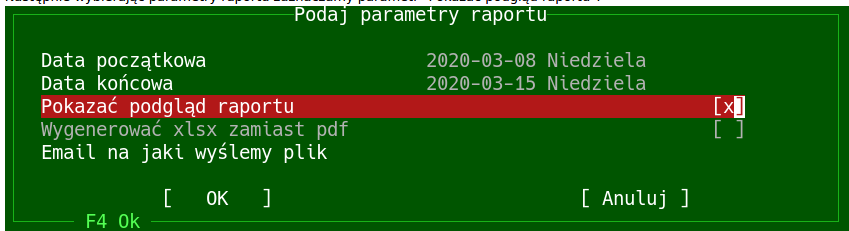
Raport wygląda następująco:

tagi: faktura uproszczona, faktury uproszczone, paragon nip, paragon 450, faktura paragon nip
